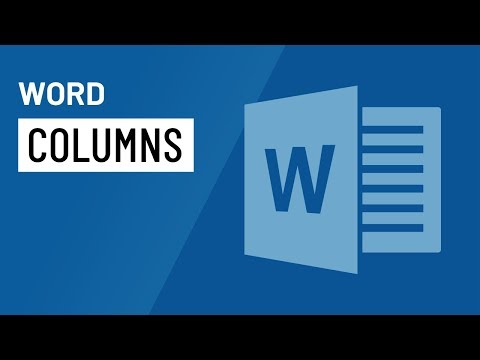कॉलम स्वरूपण (आमतौर पर "कॉलम" के रूप में जाना जाता है) का उपयोग न केवल समाचार पत्रों और पत्रिकाओं में किया जाता है, बल्कि माइक्रोसॉफ्ट ऑफिस वर्ड वर्ड प्रोसेसर का उपयोग करके बनाए गए दस्तावेजों में भी किया जाता है। इस कार्यक्रम में ऐसे स्वरूपण के लिए एक समर्पित कार्य है, जो आपको पृष्ठों पर आवश्यक संख्या में कॉलम बनाने और उनके आकार को समायोजित करने की अनुमति देता है।

ज़रूरी
वर्ड प्रोसेसर माइक्रोसॉफ्ट ऑफिस वर्ड 2007 या 2010।
निर्देश
चरण 1
Microsoft Word में एक दस्तावेज़ लोड करें, जिसके पाठ को स्तंभों में पुन: स्वरूपित करने की आवश्यकता है, और सम्मिलन कर्सर को आवश्यक पृष्ठ पर रखें। यदि आप चाहते हैं कि संपूर्ण दस्तावेज़ सामग्री कॉलम में फ़िट हो जाए, तो अपना कर्सर पहले पृष्ठ पर छोड़ दें। कॉलम में एक सीमित टुकड़े को विभाजित करते समय केवल पाठ के कुछ हिस्से का चयन करना आवश्यक है, और यदि इस विकल्प को पूरे पृष्ठों पर लागू करने की आवश्यकता है, तो ऐसा करना आवश्यक नहीं है।
चरण 2
पेज लेआउट टैब पर जाएं और पेज सेटअप ग्रुप ऑफ कमांड में कॉलम ड्रॉप-डाउन सूची का विस्तार करें। इसमें चार कॉलम लेआउट, एक से तीन बराबर-चौड़ाई वाले कॉलम और दो असममित दो-कॉलम टेक्स्ट शामिल हैं। उनमें से किसी एक का चयन करें या एक मनमाना विभाजन बनाने के लिए सेटिंग्स तक पहुँचने के लिए "अन्य कॉलम" आइटम का उपयोग करें।
चरण 3
कस्टम विभाजन सेटिंग विंडो में, "स्तंभों की संख्या" फ़ील्ड में आवश्यक संख्या में कॉलम सेट करें। डिफ़ॉल्ट रूप से, कॉलम की चौड़ाई और उनके बीच के रिक्त स्थान स्वचालित रूप से सेट हो जाएंगे, लेकिन आप इस सेटिंग को बदल सकते हैं और उनमें से प्रत्येक का आकार स्वयं सेट कर सकते हैं। ऐसा करने के लिए, पहले "समान चौड़ाई के कॉलम" बॉक्स को अनचेक करें। उसके बाद, प्रत्येक कॉलम के लिए "चौड़ाई" और "स्पेसिंग" बॉक्स में मानों को संपादित करना उपलब्ध हो जाएगा - संबंधित तालिका को इस चेकबॉक्स के ऊपर रखा गया है। यदि आप स्तंभों के बीच एक लंबवत पट्टी रखना चाहते हैं, तो विभाजक बॉक्स को चेक करें।
चरण 4
लागू करें ड्रॉप-डाउन सूची में, निर्दिष्ट कॉलम सेटिंग्स का दायरा चुनें। आप उन्हें चयन के लिए, वर्तमान चयन से प्रभावित अनुभागों के लिए, वर्तमान पृष्ठ के लिए, संपूर्ण दस्तावेज़ के लिए, या वर्तमान पृष्ठ से दस्तावेज़ के अंत तक सेट कर सकते हैं। इस संवाद को खोलने से पहले पाठ का चयन किया गया था या नहीं, इस पर निर्भर करते हुए, कुछ सूचीबद्ध विकल्प सूची में प्रकट नहीं हो सकते हैं। जब सभी वांछित विभाजन सेटिंग्स निर्दिष्ट की जाती हैं, तो ठीक बटन पर क्लिक करें।